5 juni 2019
Av Jessie Reed

Moderne organisasjoner er interessert i å være mobile, fleksible og effektive, slik som å være konkurransedyktig i det stadig skiftende markedet. Dermed kommer Det ikke som noen overraskelse At Hyper-V-Lagringsmigrasjonsteknologien har blitt så populær blant sluttbrukere.
I et nøtteskall Er Hyper-V – Lagringsoverføring Microsofts teknologi som kan hjelpe deg med å flytte den virtuelle maskinens (VM) lagring fra ett sted til et annet uten å oppleve kompatibilitetsproblemer. Videre Kan Hyper-V-Lagringsoverføring utføres på Live Vm-er, slik at du kan unngå nedetid og fortsette forretningsdriften som vanlig.
Hyper-V Lagringsmigrasjon brukes normalt i følgende tilfeller:
- en lagringsenhet begynner å gå tom for plass.
- en lagring krever vedlikehold eller oppgradering.
- en lagring begynner å oppleve problemer med i / U-operasjoner.
- Lagringsbelastningen er for høy og må omfordeles blant andre lagre.
Les videre for å lære mer om Hyper-V-Lagringsteknologien Og hvordan Du kan bruke Hyper-V Manager Og PowerShell til å starte Og konfigurere Hyper-V-Lagringsoverføring. Finn ut hvordan NAKIVO Backup & Replikering kan sikre databeskyttelse før, under og etter lagringsprosessen.
NAKIVO Backup & Replikering er designet for bedrifter av alle størrelser, OG Tilbyr komplett databeskyttelse For alle dine produksjonsarbeidsbelastninger, inkludert Vmware Vsphere Backup, Hyper – V Backup, Microsoft 365 Backup og mer.
Hva Er Hyper-V Lagring Migrasjon?
En ny og forbedret funksjonalitet I Windows Server 2012 har endret måten vi tilnærmer oss servervirtualisering, ressursutnyttelse, håndtering av arbeidsbelastning og lagrings-virtualisering. Starter Fra Windows Server 2012, kan Du bruke Hyper-V Lagring Migrasjon som lar deg overføre den virtuelle maskinen (VM) lagring til et annet sted, mens VM fortsatt kjører. Tidligere måtte DU slå AV VM for å forhindre at denne operasjonen mislyktes. Det var en trygg, men tidkrevende tilnærming som kunne føre til uønsket nedetid.
for bedre å forstå Hyper-V-Lagringsmigrasjonsteknologien, la oss gå gjennom hovedkarakteristikkene:
- BÅDE VHD og VHDX filer kan flyttes Ved Hjelp Av Hyper-V Lagring Migrasjon. Merk AT vhd-og VHDX-filer flyttes først, etterfulgt av de gjenværende filene.
- Virtuelle harddisker som brukes av EN VM, kan overføres til en annen lagringsenhet selv om VM fortsatt kjører.
- datalagring kan flyttes fra EN VM til en annen i En Enkelt Hyper-V-vert eller Over Hyper-V-verter.
- Hyper-V-Lagringsoverføring kan utføres ved Hjelp Av: Hyper-V Manager, Windows Failover Cluster, PowerShell og System Center Virtual Machine Manager.
- det er lagringen og IKKE VM som flyttes til et annet sted.
- et mållagring kan enten være lokalt eller eksternt, men Det er viktig at En Hyper-V-vert har tilgang til mållagringen.
- du kan angi hvor mange lagringsoverføringer som kan utføres samtidig på den valgte verten. Som standard kan du utføre 2 samtidige lagringsoverføringer. Hvis du vil endre standardinnstillingene, bør du åpne Hyper-V Manager, klikke På Hyper-V-Innstillinger i Handlinger-delen, velge Lagringsmigrasjoner og sette inn ønsket verdi.
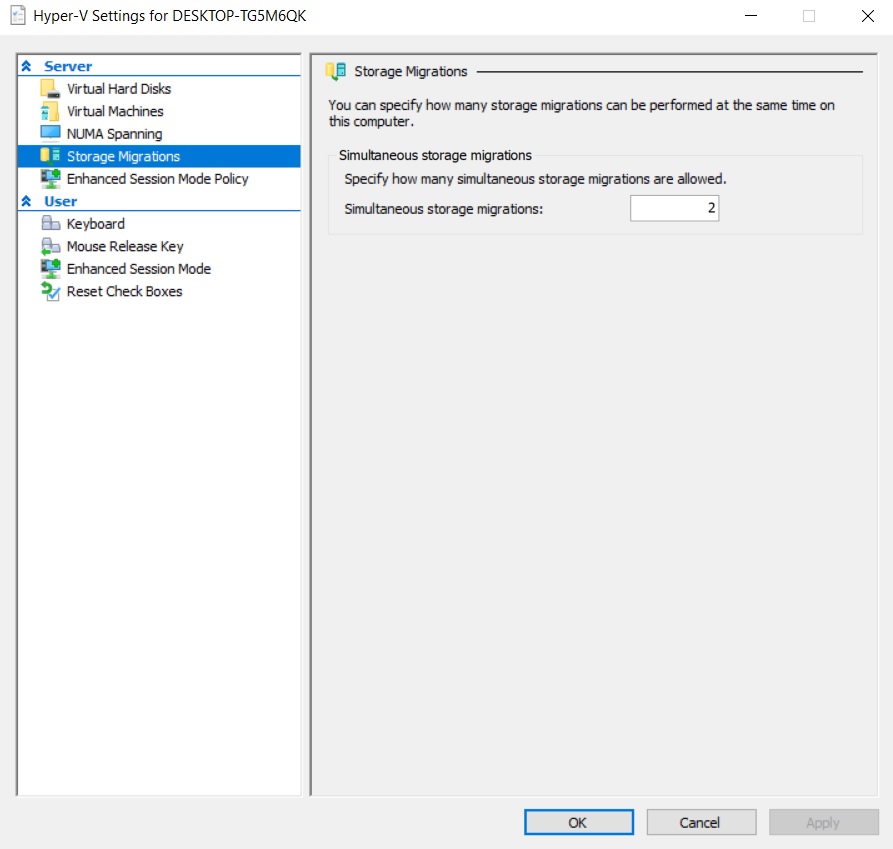
Hvordan Hyper-V Storage Migration Works
Hyper-V Storage Migration kan se ut som en utfordrende oppgave, men i virkeligheten Er Det en enkel prosess som tar følgende trinn.
- Hyper-V-Lagringsoverføring startes og konfigureres ved hjelp Av Et Av Hyper-V-styringsverktøyene nevnt ovenfor.
- ETTER at operasjonen er startet, overføres VHD-filene, VM-konfigurasjonsfilene og andre data fra kildelageret til en ny plassering.
- Lese-og skriveoperasjoner utføres på den virtuelle kildeharddisken, mens skriveoperasjoner speiles til både kilden og målet virtuelle harddisker.
- mållagringen synkroniseres med kildedisken, noe som betyr AT VM vil bli byttet til en ny virtuell harddisk når kopieringsprosessen er fullført. På denne måten kan du unngå betydelig nedetid.
- til Slutt slettes kildelagringen og alle filene fra Hyper-V-verten når operasjonen er fullført.
Slik Utfører Du Hyper-V-Lagringsoverføring
nå, la oss se hvordan Hyper-V-Lagringsoverføring faktisk fungerer ved å gå gjennom konfigurasjonsprosessen. For dette formålet bør Du ha Hyper-V-rollen aktivert på datamaskinen din, og med det er du klar til å gå. Nedenfor skal vi demonstrere to tilnærminger til å migrere Hyper-V-lagre: bruke Hyper-V Manager eller kjøre PowerShell cmdlets.
Ved Hjelp Av Hyper-V Manager
for Å utføre Hyper-V-Lagringsoverføring I Hyper-V Manager, bør du gjøre følgende:
1. Åpne Hyper-V Manager.
2. Høyreklikk VM fra listen, og velg Flytt for å åpne Flytteveiviseren. Som du kan se, har vi valgt den løpende VM.

3. Les siden før Du Begynner, og klikk På Neste.

4. I Delen Velg Flytt Type klikker Du Flytt den virtuelle maskinens lagring.

5. I Delen Velg Flyttealternativer kan du angi nøyaktig hva du vil flytte. Du har tre alternativer: flytt ALLE VM-dataene til et enkelt sted; flytt VM-dataene til forskjellige steder; flytt bare VM-virtuelle harddisker. Gjør et valg og konfigurer resten etter instruksjonene. I dette blogginnlegget vil vi demonstrere hvordan VHD og VHDX-filer kan flyttes. Dermed klikker Du Bare Flytt den virtuelle maskinens virtuelle harddisker.

6. I Delen Velg Elementer Som Skal Flyttes, kan du velge de virtuelle harddiskene du vil bli migrert ved å merke av i den tilsvarende boksen.

7. I neste del kan du velge en målplassering for VM virtuelle harddisken.

8. I Sammendrag-delen kan du se gjennom listen over alle valgene som skal implementeres. Klikk Fullfør for å lukke veiviseren og starte operasjonen.

9. Hyper-V Lagring Migrasjonsprosessen kan ta litt tid. La oss vente på at operasjonen skal fullføres.

10. Deretter kan du kontrollere at operasjonen har vært vellykket ved å høyreklikke PÅ VM-navnet, velge Innstillinger og klikke På Harddisk.
som du kan se, har den valgte virtuelle harddisken blitt flyttet til Mappen Virtuelle Harddisker.

Ved Hjelp Av PowerShell
i denne delen skal jeg beskrive hvordan Du kan bruke PowerShell-kommandoer til å utføre grunnleggende Hyper-V – lagringsoverføring. Først av alt, la oss sjekke hvor VM ‘ s virtuelle harddisk som vi vil flytte, er lagret.

Som neste trinn bør du åpne PowerShell og kjøre følgende kommando. Denne cmdleten lar deg flytte lagringen av den løpende VM, inkludert VHD-eller VHDX-filene, samt personsøkingsfiler og øyeblikksbilder. Merk At PowerShell skal kjøres Som Administrator for at cmdleter skal fungere etter behov.

Til Slutt bør du vente på at operasjonen skal fullføres. Alle filer som er knyttet til den valgte VM (Windows Server 2016), flyttes for øyeblikket til en ny plassering. Deretter kan du sjekke om lagringen har blitt migrert ved Hjelp Av Hyper-V Manager.

PowerShell er et flott verktøy når det gjelder å administrere og konfigurere flere Vm-er samtidig. Du kan opprette PowerShell-skript for å automatisere ulike kjerneoppgaver, inkludert Hyper-V – Lagringsoverføring. Dermed kan bruk av En Enkelt PowerShell-kommando hjelpe deg med å flytte HELE VM-lagringen til et nytt sted uten å oppleve tjenesteavbrudd.
Men Hvis Du vil utføre mer komplekse oppgaver i lagringsoverføring (f.eks. flytte bare valgte filer eller flytte HVER AV VM-elementene til forskjellige steder), Kan PowerShell forvirre Og skremme en uerfaren bruker. Det anbefales å først teste PowerShell-skript i et ikke-produksjonsmiljø for å se om de faktisk kan fungere og hvordan de kan påvirke infrastrukturen.
du må kanskje overføre lagringsplassen din av ulike årsaker. Du vil for eksempel oppgradere en eksisterende maskinvare, eller du bestemte deg for å bytte forretningsdrift fra den lokale fysiske infrastrukturen til skybaserte plattformer. Uavhengig av begrunnelsen bak det, lagring migrasjon kan være en risikofylt prosess som resulterer i uventede feil og tap av data. Sikkert, lagring migrasjon kan konfigureres og utføres manuelt, men det er en tidkrevende og utsatt for feil tilnærming. Derfor anbefales det å installere en databeskyttelsesløsning som automatisk kan beskytte dataene dine før, under og etter dataoverføringsprosessen.
NAKIVO Backup & Replikering er en pålitelig og kraftig databeskyttelsesløsning, som kan gi deg et rikt sett med funksjoner, rimelige priser og den beste supportopplevelsen. LA OSS se på HVORDAN NAKIVO Backup & Replikering kan beskytte dataene dine og forenkle lagringsprosessen. Ved hjelp av vårt produkt kan du gjøre følgende:
- Beskytt Hyper-V, VMware, Nutanix og AWS EC2-miljøer ved å lage bildebaserte, agentløse, inkrementelle og applikasjonsbevisste VM-sikkerhetskopier.
- Med Gjenoppretting På Tvers Av Plattformer kan du eksportere VM-disker på flere plattformer og gjenopprette Vm-er i et annet miljø uten å oppleve kompatibilitetsproblemer.
- utelukker automatisk unødvendige byttefiler, dedupliserer sikkerhetskopierte data Og komprimerer alle datablokker, noe Som gjør at du kan redusere lagringsplassbehov og bruke diskplass mer effektivt.
- Opprett kopier Av HYPER-V VM-sikkerhetskopiene og lagre disse kopiene eksternt eller i skyen (Amazon eller Azure).
- Ved Hjelp Av Hyper – V-Replikering kan du opprette Og lagre replikaer av kilde Hyper-V Vm-Er på en målverten. DISSE VM-replikaene forblir i en slått av tilstand til katastrofen oppstår og failover-prosessen startes.
- Automatiser og orkestrer hele katastrofegjenopprettingsprosessen ved hjelp Av Arbeidsflyter For Områdegjenoppretting (Sr). Ved å kombinere ulike handlinger og betingelser i en automatisert algoritme, kan du opprette flere sr-jobber. Hver SR-jobb kan tjene et bestemt formål, inkludert katastrofegjenoppretting, nødfeil, planlagt migrasjon, etc. eller det kan løse en bestemt disaster recovery (DR) scenario.
- Test OG valider DINE sr-jobber uten å forstyrre produksjonsmiljøet. Dette gjør at du kan sikre at forventede gjenopprettingsmål kan oppfylles, og EN sr-jobb kjøres etter behov. Hvis ikke, kan du bare oppdatere en eksisterende jobb som passer dine behov.
- VED HJELP AV NAKIVOS enkle webbaserte grensesnitt kan DU se alle tidligere, nåværende og fremtidige databeskyttelsesjobber og enkelt planlegge dem fra hvilken som helst enhet.
- Få tilgang til markedets mest konkurransedyktige priser.
- Forenkle administrasjon av databeskyttelse ved å konfigurere policyer som regelmessig skanner den virtuelle infrastrukturen og automatisk beskytter Vm-Ene som samsvarer med disse policyreglene.
Be om en live demo av en av våre ingeniører eller last ned en fullverdig gratis prøveversjon for å teste produktet i ditt virtuelle miljø i dag og se selv de mange fordelene SOM NAKIVO Backup & Replikering gir.

5 (100%) 1 stemme